Phụ lục lương¶
Phụ cấp lương là một phần thu nhập được trích trực tiếp từ phiếu lương cho một mục đích cụ thể, có thể là tự nguyện hoặc bắt buộc.
Khi khấu trừ là tự nguyện, chúng thường được coi là khấu trừ. Khi khấu trừ theo lệnh của tòa án hoặc không tự nguyện, đôi khi được gọi là trích lương. Trong Odoo, tất cả những điều này đều được gọi chung là phụ lục lương.
Các loại phụ cấp lương¶
Để xem các loại đính kèm lương hiện được cấu hình, hãy điều hướng đến . Các loại đính kèm lương mặc định là: Đính kèm lương, Phân công lương và Hỗ trợ nuôi con.
Mỗi loại tệp đính kèm lương đều hiển thị Tên của loại tệp đính kèm, Mã được sử dụng khi tính toán phiếu lương, hộp kiểm để chỉ ra nếu có Không có ngày kết thúc và liệu có phải là Quốc gia cụ thể (hay chung) hay không.

Tạo loại phụ cấp lương mới¶
Nguy hiểm
Sau khi cài đặt ứng dụng Bảng lương, các loại tệp đính kèm lương mặc định được cấu hình sẵn sẽ được liên kết với nhiều quy tắc được liên kết với nhiều cấu trúc lương khác nhau, cũng như gói :ref:`localization đã cài đặt<fiscal_localizations/packages> `.
Không được khuyến nghị thay đổi hoặc sửa đổi bất kỳ loại tệp đính kèm lương nào được cấu hình sẵn, đặc biệt là nếu chúng đã được sử dụng trước đó trên phiếu lương trong cơ sở dữ liệu. Làm như vậy có thể ảnh hưởng đến nhiều quy tắc lương khác nhau và có thể ngăn chặn việc tạo phiếu lương.
Có thể* tạo một loại tệp đính kèm lương mới, nhưng chỉ nên thực hiện khi thực sự cần thiết. Tất cả các tệp đính kèm lương có thể được liên kết với một trong ba loại tệp đính kèm lương mặc định.
Để tạo một loại tệp đính kèm lương mới, hãy nhấp vào nút New, và một biểu mẫu Salary Attachment Types trống sẽ tải. Nhập Name cho loại tệp đính kèm lương mới vào trường tương ứng. Tiếp theo, nhập Code được sử dụng trong các quy tắc lương để tính phiếu lương. Cuối cùng, hãy đánh dấu vào hộp kiểm No End Date nếu tệp đính kèm lương này không bao giờ hết hạn.
Nếu trong cơ sở dữ liệu nhiều công ty, có địa điểm ở nhiều quốc gia, trường Quốc gia cũng xuất hiện trên biểu mẫu Các loại tệp đính kèm lương. Chọn quốc gia mà tệp đính kèm áp dụng hoặc để trống nếu đó là quốc gia chung.
Tạo tệp đính kèm lương¶
Tất cả các tệp đính kèm lương phải được cấu hình riêng cho từng nhân viên, cho từng loại tệp đính kèm lương. Để xem các tệp đính kèm lương hiện được cấu hình, hãy điều hướng đến .
Tất cả các tệp đính kèm lương đều xuất hiện trong chế độ xem danh sách mặc định và hiển thị tên của Nhân viên, Mô tả, tệp đính kèm lương Loại, Số tiền hàng tháng, Ngày bắt đầu và Trạng thái hiện tại.
Để tạo tệp đính kèm lương mới, hãy nhấp vào nút Mới ở góc trên bên trái và biểu mẫu Tệp đính kèm lương trống sẽ tải. Nhập thông tin sau vào biểu mẫu:
Nhân viên: Sử dụng menu thả xuống, chọn nhân viên mong muốn. Nhiều nhân viên có thể được liệt kê trong trường này.
Mô tả: Nhập mô tả ngắn gọn về tệp đính kèm lương.
Loại: Sử dụng menu thả xuống, chọn loại tệp đính kèm lương cụ thể :ref:`<payroll/salary-attachment/types> `.
Ngày bắt đầu: Sử dụng bộ chọn lịch để chọn ngày mà khoản phụ cấp lương có hiệu lực.
Ngày kết thúc ước tính: Trường này không có thể sửa đổi được và chỉ xuất hiện sau khi trường Số tiền hàng tháng được điền. Trường này là ngày ước tính khi việc đính kèm lương sẽ hoàn tất. Ngày hôm nay sẽ điền vào trường theo mặc định. Sau đó, khi trường Tổng số tiền được điền, ngày này sẽ được cập nhật.
Document: Nếu cần bất kỳ tài liệu nào, chẳng hạn như lệnh của tòa án, hãy nhấp vào nút Tải tệp lên và cửa sổ trình duyệt tệp sẽ tải. Chọn tài liệu mong muốn để đính kèm vào hồ sơ. Chỉ có một tài liệu có thể được đính kèm vào tệp đính kèm lương.
Số tiền hàng tháng: Nhập số tiền được khấu trừ từ mỗi tấm séc trả lương hàng tháng vào trường này.
Tổng số tiền: Trường này chỉ xuất hiện nếu loại tệp đính kèm lương<payroll/salary-attachment/types> ` không có ngày kết thúc (tùy chọn :guilabel:`Không có ngày kết thúc không được chọn.)
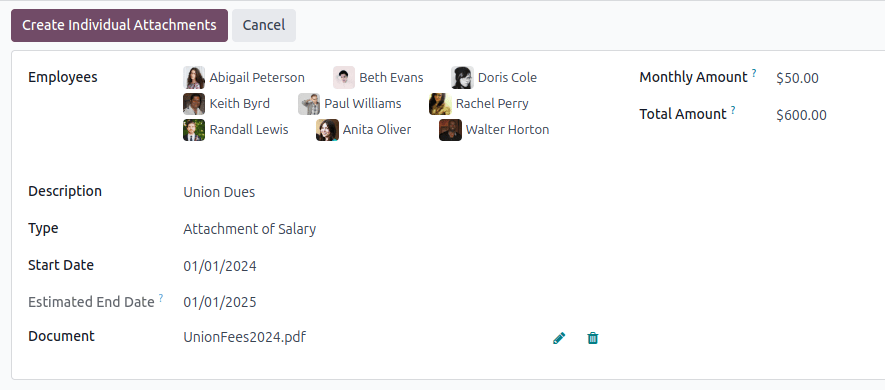
Vì biểu mẫu đính kèm lương sẽ tự động lưu khi các trường được điền đầy đủ, nên sau khi đính kèm lương cho từng nhân viên, không cần thực hiện thêm hành động nào nữa.
Nếu tạo tệp đính kèm lương cho nhiều nhân viên trên một biểu mẫu tệp đính kèm lương, sau khi biểu mẫu được điền, hãy nhấp vào nút Tạo tệp đính kèm riêng lẻ. Thao tác này sẽ tạo tệp đính kèm lương riêng cho từng nhân viên được liệt kê trong trường Nhân viên.
Sau khi các tệp đính kèm lương riêng biệt đã được tạo, màn hình sẽ quay lại bảng điều khiển Salary Attachment, nhưng có bộ lọc Description, được điền bằng mô tả đã điền vào biểu mẫu tệp đính kèm lương. Tất cả các tệp đính kèm lương đều có trạng thái là Running, vì chúng hiện đang hoạt động. Xóa bộ lọc trong hộp tìm kiếm để xem toàn bộ bảng điều khiển Salary Attachment mặc định.
Quản lý các khoản đính kèm lương¶
Tệp đính kèm lương có thể có một trong ba trạng thái: Đang chạy, Đã hoàn thành hoặc Đã hủy. Để xem trạng thái hiện tại của tất cả các tệp đính kèm lương, hãy điều hướng đến .
Tất cả các tệp đính kèm lương đều xuất hiện theo thứ tự được cấu hình. Để xem các tệp đính kèm lương theo một số liệu cụ thể, chẳng hạn như Status hoặc Type, hãy nhấp vào tiêu đề cột để sắp xếp theo cột cụ thể đó.
Đã hoàn thành các tệp đính kèm lương¶
Khi một tệp đính kèm lương được tạo, nó có trạng thái là Đang chạy. Khi tệp đính kèm lương hoàn tất (Tổng số tiền được nhập vào biểu mẫu :ref:`tệp đính kèm lương<payroll/salary-attachment/create> ` đã được thanh toán đầy đủ), trạng thái sẽ tự động thay đổi thành Đã hoàn thành và nhân viên sẽ không còn bị trừ tiền vào các khoản lương trong tương lai nữa.
Nếu một tệp đính kèm lương đã được hoàn thành nhưng chưa tự động chuyển thành Hoàn thành, hồ sơ có thể được cập nhật thủ công. Để thay đổi trạng thái, hãy mở bảng điều khiển Tệp đính kèm lương bằng cách điều hướng đến .
Nhấp vào bản ghi để cập nhật và biểu mẫu Salary Attachment chi tiết sẽ tải. Trên bản ghi Salary Attachment riêng lẻ, nhấp vào nút Đánh dấu là Đã hoàn thành ở góc trên bên trái và trạng thái sẽ thay đổi thành Đã hoàn thành.
Example
Sau đây là ví dụ về trường hợp người quản lý bảng lương có thể cần phải thay đổi thủ công tệp đính kèm lương từ Active thành Cancelled.
Rose Smith có một khoản tiền lương kèm theo để giải quyết vụ kiện, trong đó cô phải trả 3.000,00 đô la. Một khoản tiền lương kèm theo được tạo ra để trích 250,00 đô la một tháng từ tiền lương của Rose, để thanh toán cho khoản giải quyết này.
Sau sáu tháng, Rose đã trả 1.500,00 đô la từ tiền lương của cô ấy. Cô ấy đã nhận được khoản hoàn thuế và sử dụng số tiền này để trả phần còn lại của khoản giải quyết vụ kiện. Sau khi gửi tài liệu liên quan đến người quản lý bảng lương, cho thấy khoản giải quyết đã được thanh toán đầy đủ, người quản lý bảng lương đã thay đổi thủ công trạng thái của khoản tiền lương được đính kèm của cô ấy thành Đã hoàn thành.
Hủy bỏ đính kèm lương¶
Bất kỳ khoản đính kèm lương nào cũng có thể bị hủy bất kỳ lúc nào. Để hủy khoản đính kèm lương, hãy nhấp vào bản ghi đính kèm riêng lẻ từ bảng điều khiển chính Đính kèm lương để mở bản ghi. Từ bản ghi Đính kèm lương, hãy nhấp vào nút Hủy để hủy khoản đính kèm lương và ngừng việc trừ số tiền được chỉ định khỏi các khoản lương trong tương lai.
Xem thêm